Raspberry Pi:Примеры/Мигание светодиодом из консоли: различия между версиями
Материал из Онлайн справочника
Перейти к навигацииПерейти к поиску
Myagkij (обсуждение | вклад) Нет описания правки |
Myagkij (обсуждение | вклад) Нет описания правки |
||
| (не показаны 3 промежуточные версии 2 участников) | |||
| Строка 1: | Строка 1: | ||
{{Raspberry Pi панель перехода}} | {{Raspberry Pi панель перехода}} | ||
{{Myagkij-редактор}} | {{Myagkij-редактор}} | ||
=Мигание светодиодом из консоли= | =Мигание светодиодом из консоли= | ||
| Строка 18: | Строка 16: | ||
==Схема== | ==Схема== | ||
{{ | {{Примечание1|Будьте осторожны при обращении с портами GPIO вашего [[Raspberry Pi]]. Помните входы и выходы GPIO расссчитаны на напряжение +3,3В}} | ||
Подключите короткий вывод(катод) светодиода через перемычку к выводу GND, а длинный вывод(анод) - через резистор к выводу gpio27. | Подключите короткий вывод(катод) светодиода через перемычку к выводу GND, а длинный вывод(анод) - через резистор к выводу gpio27. | ||
| Строка 35: | Строка 33: | ||
|} | |} | ||
{{Примечание1|Все манипуляции по подключению светодиода производите только при отключенном питании платы [[Raspberry Pi]]}} | |||
{{ | |||
[[File:blink_bash_rpi.png|center|800px]] | [[File:blink_bash_rpi.png|center|800px]] | ||
| Строка 42: | Строка 39: | ||
==Код== | ==Код== | ||
<syntaxhighlight lang="bash" line="GESHI_NORMAL_LINE_NUMBERS|GESHI_FANCY_LINE_NUMBERS | <syntaxhighlight lang="bash" line="GESHI_NORMAL_LINE_NUMBERS|GESHI_FANCY_LINE_NUMBERS"> | ||
# представляем вывод gpio27 виртуальным файлом, для настройки и управления | # представляем вывод gpio27 виртуальным файлом, для настройки и управления | ||
echo "27" > /sys/class/gpio/export | echo "27" > /sys/class/gpio/export | ||
Текущая версия от 13:24, 18 июня 2023
| Содержание | Введение | Продукты | Операционная система | Настройка | Основы Linux | Аппаратные средства | Неисправности | Типовые проблемы | Часто возникающие вопросы | Библиотеки | Примеры |
Проверка/Оформление/Редактирование: Мякишев Е.А.
Мигание светодиодом из консоли
Данный пример показывает как помигать светодиодом из консоли, вводя построчно команды.
Необходимое оборудование
- плата Raspberry Pi;
- резистор 470 Ом;
- пара перемычек;
- макетная плата;
- светодиод;
Схема
Подключите короткий вывод(катод) светодиода через перемычку к выводу GND, а длинный вывод(анод) - через резистор к выводу gpio27.
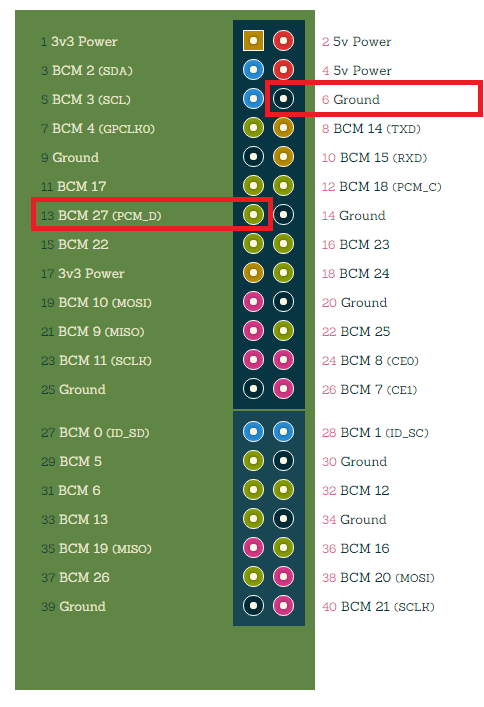
Таблица с используемыми выводами:
| Вывод GPIO(BCM) | № п/п |
|---|---|
| gpio27 | 13 |
| GND | 6 |
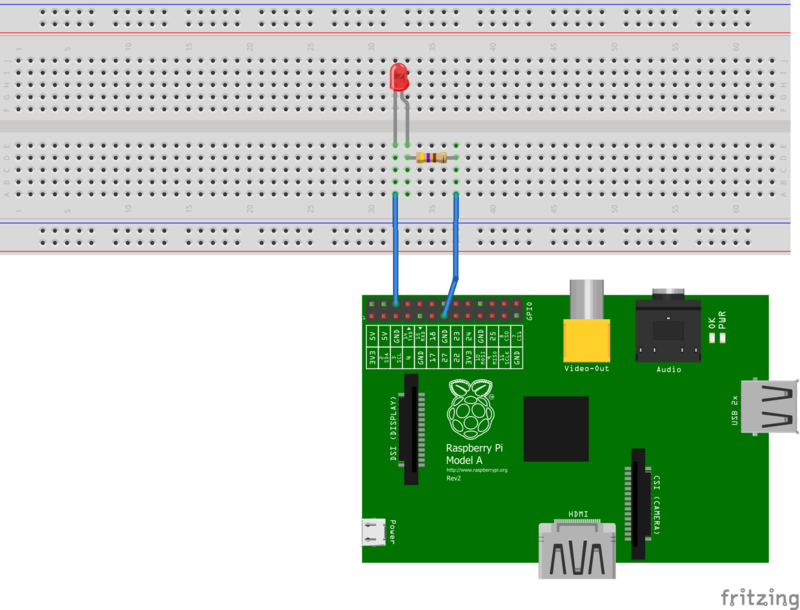
Код
# представляем вывод gpio27 виртуальным файлом, для настройки и управления
echo "27" > /sys/class/gpio/export
# переводим вывод gpio27 в режим вывода сигнала
echo "out" > /sys/class/gpio/gpio27/direction
# подаем 1, высокий уровень напряжения на вывод gpio27, светодиод должен загореться
echo "1" > /sys/class/gpio/gpio27/value
# подаем 0, низкий уровень напряжения на вывод gpio27, светодиод должен погаснуть
echo "0" > /sys/class/gpio/gpio27/value